Así puedes recuperar las conversaciones borradas de tu WhatsApp

¿Has borrado sin querer, o en un arrebato de cabreo, una conversación de WhatsApp y ahora te arrepientes? Si te ha pasado algo así y necesitas recuperar a toda costa esa conversación de WhatsApp, en este artículo te explicamos cómo hacerlo.
Y si lo que quieres es instalar WhatsApp sin perder las conversaciones en un teléfono nuevo, te lo explicamos en esta otra información. Otra situación distinta es si lo que quieres saber es cómo ver los mensajes borrados de WhatsApp que han eliminado otros contactos.
Contenido de la información:
Recuperar una conversación de hace 7 días
Una de las vías para poder recuperar las conversaciones de WhatsApp que se hayan producido en los últimos siete días y que has borrado es acudiendo a la copias de seguridad que realiza la aplicación.
Pero para poder hacerlo a través de esta vía es evidente que es imprescindible que previamente hubieras permitido a WhatsApp que guardara las copias de seguridad.
Si no es tu caso, más adelante explicamos otro método para recuperar conversaciones sin la copia de seguridad, aunque te recomendamos que sigas leyendo y actives la copia de seguridad en tu dispositivo para que no te vuelvas a ver en esta situación.
Cómo activar la copia de seguridad
En el caso de Android, tienes que abrir WhatsApp y seleccionar los tres puntos que abren el menú.
Después acceder a ‘Ajustes‘ y en concreto, en la pestaña que dice ‘Chats‘.
Dentro aparece la opción ‘Copia de seguridad‘, tienes que seleccionar sobre ella y activarla.
En el caso de un iPhone tienes que abrir la aplicación, acceder en la parte inferior del menú a la pestaña ‘Configuración‘, seleccionar la opción que dice ‘Chats‘ y una vez entro en la pestaña que dice ‘Copia de Seguridad‘.
La aplicación da la posibilidad de realizar una copia en ese momento y configurar si quieres hacer copias automáticas cada cierto periodo de tiempo y si quieres incluir vídeos en estas copias.
Recuperar la conversación a través de la copia de seguridad
A través de este método solo se pueden recuperar conversaciones que se hayan producido en los últimos siete días, aunque depende de la configuración de tu WhatsApp. Tomamos como referencia siete días, porque normalmente las copias de seguridad de la app se ejecutan cada semana, aunque también puedes configurar que tu WhatsApp haga copias de seguridad de forma mensual o incluso de forma diaria. En función de tu configuración, podrás recuperar conversaciones de hace un día, una semana, o de hasta hace un mes.
Si tenías la copia de seguridad activada y quieres recuperar alguna conversación que se haya producido en la última semana, los pasos son muy sencillos:
- Borra la aplicación de WhatsApp.
- Descárgala de nuevo e instalarla.
- Abrir la aplicación y selecciona la opción que dice ‘Restaurar historial‘.
Cuando seleccionamos esta opción aparecen las conversaciones de WhatsApp tal y como estaban en el momento en el que se ha efectuado la última copia de seguridad.
Por ejemplo, si has hecho una copia de seguridad justo antes de eliminar la app, no te servirá porque se queda guardada la última copia. Por el contrario, si la copia de seguridad se ha ejecutado en una o dos semanas, todas las conversaciones que hayas tenido en esta última semana se perderán.
Para eso es importante que tengas localizado el día que borraste la conversación y el día que se hizo la última copia de seguridad. Por ejemplo, si borraste la conversación hace 4 días y la copia de seguridad se hizo hace 5, podrás recuperar la conversación perfectamente.
Recuperar conversación sin copia de seguridad
WhatsApp hace copias de seguridad locales de los últimos siete días que se lanzan de forma diaria a las 2:00 de la madrugada y se guardan como archivo en el teléfono aunque no tengas la copia de seguridad activada.
- Busca la carpeta de archivos
- Acude a alguna carpeta que se llame almacenamiento interno, almacenamiento principal o similar.
- Entra y selecciona WhatsApp y dentro, en ‘Databases’.
- Una vez dentro podrás ver las listas de las copias de seguridad de los últimos siete días. Cada carpeta tiene la fecha en la que se hizo la copia de seguridad.
- Selecciona el día que quieres restaurar y fíjate en el nombre del archivo.
- Cambia el nombre de la carpeta de la copia de seguridad que quieras recuperar. Puedes solamente eliminar la fecha.
- Ahora desinstala WhatsApp y vuelve a instalarlo.
- Abre la aplicación, selecciona la opción ‘Restaurar’ y listo.
 Esta es la argucia que te van a hacer para quedarse con tu cuenta de WhatsApp
Esta es la argucia que te van a hacer para quedarse con tu cuenta de WhatsApp  El truco del iPhone para saber cómo tienes que lavar cada prenda de ropa
El truco del iPhone para saber cómo tienes que lavar cada prenda de ropa  WhatsApp cambia la edad mínima a partir de la que se puede usar la aplicación
WhatsApp cambia la edad mínima a partir de la que se puede usar la aplicación  Cómo escuchar música en YouTube sin tener la pantalla del móvil encendida
Cómo escuchar música en YouTube sin tener la pantalla del móvil encendida

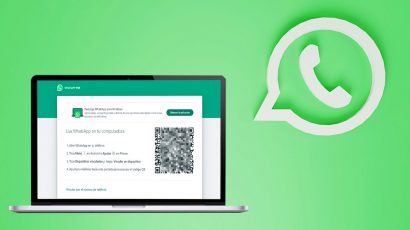 WhatsApp Web: cómo usarlo desde tu ordenador sin descargar la app
WhatsApp Web: cómo usarlo desde tu ordenador sin descargar la app 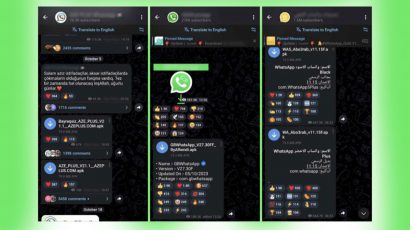 El último mod de WhatsApp ya lleva 340.000 móviles infectados
El último mod de WhatsApp ya lleva 340.000 móviles infectados 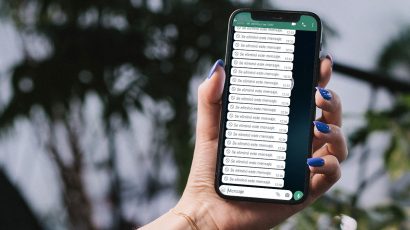 Cómo ver los mensajes borrados de WhatsApp
Cómo ver los mensajes borrados de WhatsApp  ¿WhatsApp está acabando con la memoria de tu móvil? Aplica estos trucos
¿WhatsApp está acabando con la memoria de tu móvil? Aplica estos trucos 